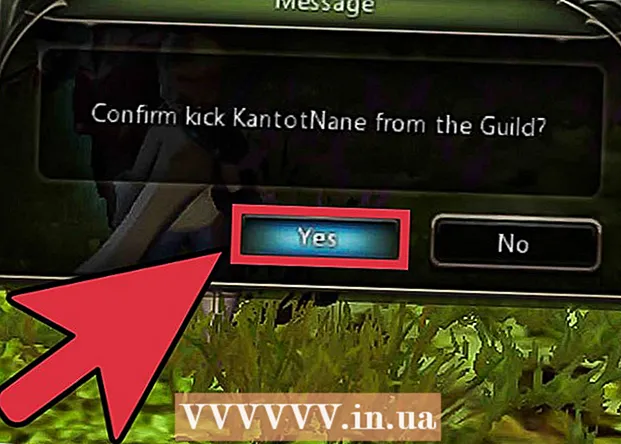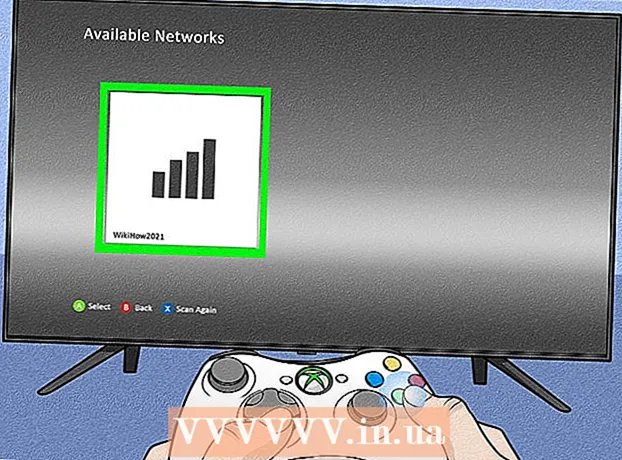Saturs
Internets ir svarīga daudzu cilvēku dzīves sastāvdaļa. Daži no mums visu dienu izmanto internetu. Tomēr pastāvīga interneta lietošana ir saistīta ar risku, ka iekārtas tiks inficētas ar vīrusiem un ļaunprātīgu programmatūru. Tas viss var izraisīt datu zudumu un identitātes zādzību. Katram interneta lietotājam jāzina, kā novērst inficēšanos ar vīrusu, kā arī jāspēj atpazīt infekcijas pazīmes. Šajā rakstā jūs atradīsit informāciju, kas ļaus jums droši sērfot internetā.Apbruņojušies ar zināšanām par infekcijas un vīrusu izplatības novēršanu, jūs padarīsiet internetu drošāku sev un visiem, ar kuriem tur sazināties.
Soļi
1. metode no 2: drošības līdzekļi
- 1 Pārbaudiet datora iestatījumus. Vismaz jums ir jābūt instalētam ugunsmūrim, kā arī uzticamam jaunākās versijas antivīrusam. Datoram automātiski jāinstalē visu lietojumprogrammu atjauninājumi.
- Uzziniet, kā pārbaudīt un instalēt atjauninājumus operētājsistēmā Windows 10 vai Mac OS.
- 2 Instalējiet uzticamu pretvīrusu. Ņemiet vērā, ka jaunos datoros, iespējams, nevajadzēs instalēt papildu pretvīrusu programmas, jo daudzos gadījumos tiem ir iebūvētas pretvīrusu funkcijas, kas darbojas labāk nekā trešo pušu lietojumprogrammas. Bet, ja jūs nolemjat instalēt antivīrusu pats, lejupielādējiet lietojumprogrammu tikai no uzticama avota, jo daudzi vīrusi var likt domāt, ka jūsu datorā ir ļaunprātīgi faili, pat ja tie nav. Šādas lietojumprogrammas tiek uzskatītas par uzticamām:
- Microsoft Security Essentials (tikai Windows 7)
- Norton
- McAfee
- MalwareBytes
- 3 Instalējiet uzticamu pretvīrusu paplašinājumu. Mūsdienu pārlūkprogrammu arhitektūras dēļ antivīrusu lietojumprogrammas nevar darboties kā paplašinājumi - tās ir jāinstalē pārlūkprogrammās. Ir svarīgi lejupielādēt paplašinājumus tikai no uzticamiem avotiem, jo daži vīrusi var pateikt, ka vietne ir bīstama pat tad, ja tā nav.
- Windows Defender pārlūkprogrammas aizsardzība (tikai pārlūkā Google Chrome)
- Norton paplašinājumi
- McAfee WebAdvisor
- Malwarebytes paplašinājumi

Luidži Oppido
Datoru remonta tehniķis Luidži Oppido ir datoru remonta kompānijas Pleasure Point Computers īpašnieks un tehniķis Santakrusā, Kalifornijā. Ir vairāk nekā 25 gadu pieredze datoru remontā, atjaunināšanā, datu atkopšanā un vīrusu noņemšanā. Viņš arī vairāk nekā divus gadus pārraida Datorvīru šovu! KSCO Centrālajā Kalifornijā. Luidži Oppido
Luidži Oppido
Datoru remonta tehniķisMūsu eksperts tam piekrīt. Vislabāko aizsardzību šobrīd nodrošina pārlūka paplašinājumi, piemēram, AdBlock.
- 4 Veiciet dublējumus un uzglabājiet tos attālā vietā. Tas var būt mākonis vai attāls cietais disks tīklā. Ja jūs glabājat visus savus failus internetā, tie ir mazāk inficēti ar vīrusu. Neveidojiet kopijas uz ārējiem cietajiem diskiem, jo vīruss var tos sabojāt.
2. metode no 2: Labi jauni ieradumi
 1 Neklikšķiniet uz visa. Internets ir pilns ar reklāmkarogiem un uznirstošajām reklāmām, kuru mērķis ir piesaistīt lietotāja uzmanību un piespiest viņus noklikšķināt uz saites. Tā kā mūsdienu pārlūkprogrammas darbojas internetā, ir diezgan grūti noķert vīrusu, ja neko neklikšķināt. Tas nozīmē, ka nevajadzētu noklikšķināt uz reklāmkarogiem vai piedāvājumiem, kas šķiet pārāk labi, lai būtu patiesība.
1 Neklikšķiniet uz visa. Internets ir pilns ar reklāmkarogiem un uznirstošajām reklāmām, kuru mērķis ir piesaistīt lietotāja uzmanību un piespiest viņus noklikšķināt uz saites. Tā kā mūsdienu pārlūkprogrammas darbojas internetā, ir diezgan grūti noķert vīrusu, ja neko neklikšķināt. Tas nozīmē, ka nevajadzētu noklikšķināt uz reklāmkarogiem vai piedāvājumiem, kas šķiet pārāk labi, lai būtu patiesība. - Pārliecinieties, vai jūsu pārlūkprogramma ir iestatīta tā, lai tā vienmēr vaicātu, vai piekrītat faila palaišanai, un automātiski neko neielādēs. Ja apstiprināsit katru darbību, infekcijas iespējamība būs daudz mazāka.
 2 Ņemiet vērā, ka daži uznirstošie logi var būt viltoti. Daži uznirstošie logi atdarina uzticamu pretvīrusu programmatūru. Šie uznirstošie logi mēģina pievilināt lietotāju domāt, ka antivīruss ir atklājis inficētu failu, bet, kad lietotājs noklikšķina uz šī loga, inficētais fails sāk instalēt.
2 Ņemiet vērā, ka daži uznirstošie logi var būt viltoti. Daži uznirstošie logi atdarina uzticamu pretvīrusu programmatūru. Šie uznirstošie logi mēģina pievilināt lietotāju domāt, ka antivīruss ir atklājis inficētu failu, bet, kad lietotājs noklikšķina uz šī loga, inficētais fails sāk instalēt. - Neklikšķiniet uz saites. Aizveriet uznirstošo logu un datorā atveriet pretvīrusu. Jūs, visticamāk, neatradīsit nekādus brīdinājumus. Ja jūs joprojām uztrauc potenciālie draudi, skenējiet datoru, kurā ir instalēta lietojumprogramma.
- Neklikšķiniet uz krusta, lai aizvērtu uznirstošo logu, jo pēc tam, iespējams, tiks atvērti vairāk logu. Aizveriet logu, izmantojot uzdevumu pārvaldnieku. Varat arī instalēt reklāmu bloķētāju, lai izvairītos no kaitinošām reklāmām.
- Daži uznirstošie logi var brīdināt jūs par draudiem, kurus var novērst tikai viņu produkts. Neviens no uzticamiem pretvīrusu uzņēmumiem šādā veidā sevi nereklamēs, tāpēc neklikšķiniet uz saitēm šādos logos.
- Konfigurējiet pārlūkprogrammu tā, lai tajā netiktu parādīti uznirstošie logi.
 3 Notīriet pārlūkprogrammas kešatmiņu. Uznirstošie logi var saglabāt informāciju pārlūkprogrammas kešatmiņā, liekot tiem atkal pastāvīgi parādīties. Lai tas nenotiktu, regulāri notīriet kešatmiņu.
3 Notīriet pārlūkprogrammas kešatmiņu. Uznirstošie logi var saglabāt informāciju pārlūkprogrammas kešatmiņā, liekot tiem atkal pastāvīgi parādīties. Lai tas nenotiktu, regulāri notīriet kešatmiņu.  4 Neapmeklējiet vietnes, kurās nevajadzētu apmeklēt. Tā kā visi vīrusi ir nelikumīgi, to ir daudz nelegālās vietnēs. Neapmeklējiet vietnes, kurās varat nelegāli lejupielādēt lietojumprogrammas, mūziku vai videoklipus, kā arī citas nelegālas vietnes. Lejupielādējot failus, jūs varat inficēt datoru ar vīrusu. Ja jūs nedarīsit to, ko nevarat, dators būs mazāk uzņēmīgs pret uzbrukumiem.
4 Neapmeklējiet vietnes, kurās nevajadzētu apmeklēt. Tā kā visi vīrusi ir nelikumīgi, to ir daudz nelegālās vietnēs. Neapmeklējiet vietnes, kurās varat nelegāli lejupielādēt lietojumprogrammas, mūziku vai videoklipus, kā arī citas nelegālas vietnes. Lejupielādējot failus, jūs varat inficēt datoru ar vīrusu. Ja jūs nedarīsit to, ko nevarat, dators būs mazāk uzņēmīgs pret uzbrukumiem. - Šādās vietnēs jūs varat ne tikai lejupielādēt vīrusu kopā ar failu, bet arī redzēt daudzus uznirstošos logus un krāpnieciskas reklāmas. Tas viss var izraisīt datora inficēšanos ar vīrusu vai spiegprogrammatūru.
- 5 Lejupielādējiet lietojumprogrammas tikai no uzticamiem avotiem. Neinstalējiet lietotnes no nepazīstamām vietnēm. Pat ja jūs zināt vietni (piemēram, download.com, mediafire.com), esiet piesardzīgs.
- Operētājsistēmā Windows 10 varat aktivizēt brīdinājumus vai pat bloķēt darbvirsmas lietotņu lejupielādi vai instalēšanu.
- MacOS datori brīdina lietotāju, instalējot lietojumprogrammas ārpus App Store.
- 6 Neklikšķiniet uz saitēm e -pastos. Noklikšķinot uz saites, jūs varat instalēt ļaunprātīgu lietojumprogrammu. Ja nepieciešams, manuāli nokopējiet adresi virknē. Tas ļaus jums savlaicīgi pamanīt aizdomīgu adresi.
- Daži e -pasta pakalpojumi pārbauda saites. Nepaļaujieties uz to pilnībā - izmantojiet šo opciju, lai novērstu ļaunprātīgas lietojumprogrammas instalēšanu.

Luidži Oppido
Datoru remonta tehniķis Luidži Oppido ir datoru remonta kompānijas Pleasure Point Computers īpašnieks un tehniķis Santakrusā, Kalifornijā. Ir vairāk nekā 25 gadu pieredze datoru remontā, atjaunināšanā, datu atkopšanā un vīrusu noņemšanā. Viņš arī vairāk nekā divus gadus pārraida Datorvīru šovu! KSCO Centrālajā Kalifornijā. Luidži Oppido
Luidži Oppido
Datoru remonta tehniķisMūsu eksperts tam piekrīt. Visbiežāk vīrusi nokļūst datorā, lejupielādējot failus un izmantojot burtu saites. Pirms noklikšķināt uz vēstules saites, virziet kursoru virs saites ar kursoru un pārbaudiet, kura adrese tiks parādīta pārlūkprogrammas apakšējā kreisajā stūrī. Tas parādīs, kur noklikšķināt uz saites.
- 7 Neklikšķiniet uz uznirstošajām reklāmām. Parasti šīs reklāmas neatbilst mūsdienu mārketinga standartiem.
- Noklikšķinot uz reklāmas no AdChoices kategorijas, lūdzu, ņemiet vērā, ka daži reklāmdevēji savas reklāmas rādīšanai nelikumīgi izmanto šo logotipu.
- 8 Neņemiet aptaujas un neinstalējiet lietotnes, lai iegūtu bezmaksas produktus. Bloķējiet robotus, kas piedāvā šādus pakalpojumus, un ziņojiet par tiem vietņu īpašniekiem. Šīs aptaujas apkopo tikai personisko informāciju un instalē ļaunprātīgu programmatūru jūsu datorā.
- Nepērciet sekotājus, neveiciet aptaujas un neielādējiet lietotnes, lai paplašinātu savu sociālo mediju profilu. Nav tā vērts nodot savu personisko informāciju vietnei, kuru jūs nezināt. Ļaujiet savai sociālo mediju lapai attīstīties dabiski.
- 9 Nezvaniet uz numuriem, kas norādīti viltus atbalsta ziņojumos. Šādi ziņojumi tiek sūtīti, lai iegūtu personas datus, kontrolētu datoru, pieprasītu naudu un instalētu grūti noņemamas ļaunprātīgas lietojumprogrammas. Ja saskaraties ar šādiem ziņojumiem, ziņojiet par tiem tiesībaizsardzības iestādēm.
- Atcerieties, ka īsts uzņēmums ar jums nesazināsies un nesniegs tālruņa numuru, ja jūsu dators ir inficēts ar vīrusu.
 10 Esiet selektīvs lejupielādējot. Ir lietojumprogrammas gandrīz jebkuram uzdevumam, taču ir svarīgi apsvērt, vai jums tiešām ir jāinstalē visas. Analizējiet savu uzdevumu.Varbūt jums jau ir programma, kas var darīt to, kas jums jādara. Programmas lejupielāde katram jaunam uzdevumam palielinās varbūtību instalēt kaut ko bīstamu.
10 Esiet selektīvs lejupielādējot. Ir lietojumprogrammas gandrīz jebkuram uzdevumam, taču ir svarīgi apsvērt, vai jums tiešām ir jāinstalē visas. Analizējiet savu uzdevumu.Varbūt jums jau ir programma, kas var darīt to, kas jums jādara. Programmas lejupielāde katram jaunam uzdevumam palielinās varbūtību instalēt kaut ko bīstamu.  11 Apskatiet faila paplašinājumu, kuru vēlaties atvērt. Krāpnieciskiem failiem bieži ir viltoti paplašinājumi, kas var maldināt lietotāju (.txt.vb vai .webp.exe). Windows bieži slēpj failu paplašinājumus, lai faili vispārējā sarakstā būtu glīti. Izmantojot dubultus paplašinājumus, paplašinājuma otrā daļa ir paslēpta, kas rada briesmas lietotājam. Ja parasti neredzat paplašinājumu savā datorā un pēkšņi pamanāt, ka lejupielādētajā failā tas ir, iespējams, ka tas ir viltots fails, kas ir maskēts kā kaut kas cits.
11 Apskatiet faila paplašinājumu, kuru vēlaties atvērt. Krāpnieciskiem failiem bieži ir viltoti paplašinājumi, kas var maldināt lietotāju (.txt.vb vai .webp.exe). Windows bieži slēpj failu paplašinājumus, lai faili vispārējā sarakstā būtu glīti. Izmantojot dubultus paplašinājumus, paplašinājuma otrā daļa ir paslēpta, kas rada briesmas lietotājam. Ja parasti neredzat paplašinājumu savā datorā un pēkšņi pamanāt, ka lejupielādētajā failā tas ir, iespējams, ka tas ir viltots fails, kas ir maskēts kā kaut kas cits. - Lai failu paplašinājumi vienmēr būtu redzami, atveriet Explorer (Windows Explorer), noklikšķiniet uz "Skatīt" un atlasiet "Iestatījumi". Izvēlnē "Mapes opcijas" noklikšķiniet uz "Skatīt" un noņemiet izvēles rūtiņu laukā "Slēpt zināmu failu tipu paplašinājumus".
 12 Pārbaudiet lejupielādētos failus. Ja esat instalējis pretvīrusu, apmāciet sevi skenēt failus, kurus lejupielādējāt no nezināmām vietām. Lielākā daļa antivīrusu ļauj uzreiz pārbaudīt aizdomīgus failus. Lai to izdarītu, ar peles labo pogu noklikšķiniet uz faila un nolaižamajā izvēlnē atlasiet antivīrusu.
12 Pārbaudiet lejupielādētos failus. Ja esat instalējis pretvīrusu, apmāciet sevi skenēt failus, kurus lejupielādējāt no nezināmām vietām. Lielākā daļa antivīrusu ļauj uzreiz pārbaudīt aizdomīgus failus. Lai to izdarītu, ar peles labo pogu noklikšķiniet uz faila un nolaižamajā izvēlnē atlasiet antivīrusu. - Vienmēr pārbaudiet ZIP failus ar savu pretvīrusu, jo arhīvā var būt vairāki faili.
- E -pasta pakalpojumi bieži skenē lietojumprogrammās esošos failus automātiski, taču lejupielādētie faili joprojām ir jāpārbauda pašiem.
- Gan Windows, gan MacOS var skenēt failus, lai atrastu ļaunprātīgus elementus.
 13 Neatveriet failus, kuriem neuzticaties. Vīruss vai tārps neko nevar izdarīt, ja nepalaižat lietojumprogrammu, ar kuru tas ir saistīts. Tas nozīmē, ka tikai faila lejupielāde jūsu datoram neko nedos. Ja pēc lejupielādes nolemjat, ka neuzticaties failam, neatveriet to un neizdzēsiet to. Nepieskarieties failam, ja nevarat būt pārliecināts par tā uzticamību.
13 Neatveriet failus, kuriem neuzticaties. Vīruss vai tārps neko nevar izdarīt, ja nepalaižat lietojumprogrammu, ar kuru tas ir saistīts. Tas nozīmē, ka tikai faila lejupielāde jūsu datoram neko nedos. Ja pēc lejupielādes nolemjat, ka neuzticaties failam, neatveriet to un neizdzēsiet to. Nepieskarieties failam, ja nevarat būt pārliecināts par tā uzticamību.  14 Izlasiet licences līgumus. Jūs, iespējams, esat redzējis šos garos nosacījumus vairāk nekā vienu reizi un pieņēmis tos, neskatoties pirms programmas instalēšanas. Negodīgi uzņēmumi izmanto to, ka lielākā daļa cilvēku neizlasa šos noteikumus un nosacījumus un tekstā ievieto klauzulas par ļaunprātīgas programmatūras instalēšanu. Izlasiet licences līgumus, īpaši, ja neko nezināt par uzņēmumu.
14 Izlasiet licences līgumus. Jūs, iespējams, esat redzējis šos garos nosacījumus vairāk nekā vienu reizi un pieņēmis tos, neskatoties pirms programmas instalēšanas. Negodīgi uzņēmumi izmanto to, ka lielākā daļa cilvēku neizlasa šos noteikumus un nosacījumus un tekstā ievieto klauzulas par ļaunprātīgas programmatūras instalēšanu. Izlasiet licences līgumus, īpaši, ja neko nezināt par uzņēmumu. - Izlasiet arī privātuma politiku. Ja lietojumprogramma apkopo jūsu datus, jums jāzina, kā tā tos izmantos.
 15 Neielādējiet pielikumus no nezināmiem avotiem. Visbiežāk vīrusi un citi ļaunprātīgi faili nokļūst jūsu datorā no e -pasta pielikumiem. Neklikšķiniet uz saites vai pielikuma nezināmas personas e -pastā. Ja neesat pārliecināts, ka vēstule nav viltota, pirms lejupielādes sazinieties ar attiecīgo personu un noskaidrojiet, vai viņš jums kaut ko nosūtīja.
15 Neielādējiet pielikumus no nezināmiem avotiem. Visbiežāk vīrusi un citi ļaunprātīgi faili nokļūst jūsu datorā no e -pasta pielikumiem. Neklikšķiniet uz saites vai pielikuma nezināmas personas e -pastā. Ja neesat pārliecināts, ka vēstule nav viltota, pirms lejupielādes sazinieties ar attiecīgo personu un noskaidrojiet, vai viņš jums kaut ko nosūtīja.  16 Neielādējiet pielikumus no jums zināma avota, ja vien jūs to negaidāt. Nereti datori inficējas ar vīrusu, kas sūta vēstules bez īpašnieka ziņas. Tas nozīmē, ka jūs varat saņemt viltotu e -pastu no kādas jums pazīstamas personas. Ja e -pasts vai pielikums izskatās dīvaini, neklikšķiniet uz tā. Uzziniet, vai persona jums faktiski nosūtīja pielikumu.
16 Neielādējiet pielikumus no jums zināma avota, ja vien jūs to negaidāt. Nereti datori inficējas ar vīrusu, kas sūta vēstules bez īpašnieka ziņas. Tas nozīmē, ka jūs varat saņemt viltotu e -pastu no kādas jums pazīstamas personas. Ja e -pasts vai pielikums izskatās dīvaini, neklikšķiniet uz tā. Uzziniet, vai persona jums faktiski nosūtīja pielikumu.  17 Atspējot attēla priekšskatījumu. Daudzas e -pasta lietojumprogrammas automātiski parāda attēlu sīktēlus, taču attēlos var būt ļaunprātīgs kods. Lejupielādējiet attēlus no vēstules tikai tad, ja uzticaties sūtītājam.
17 Atspējot attēla priekšskatījumu. Daudzas e -pasta lietojumprogrammas automātiski parāda attēlu sīktēlus, taču attēlos var būt ļaunprātīgs kods. Lejupielādējiet attēlus no vēstules tikai tad, ja uzticaties sūtītājam. - Ņemiet vērā, ka daži e -pasta pakalpojumi ir mainījuši attēlu apstrādes algoritmus, lai padarītu to lejupielādi drošāku. Piemēram, Gmail pēc noklusējuma vairs neizslēdz attēlus. Uzziniet, kā drošāk lejupielādēt attēlus no izmantotā pakalpojuma.
 18 Uzmanieties no dīvainiem e -pasta ziņojumiem no uzņēmumiem, ar kuriem veicat uzņēmējdarbību. Pikšķerēšanas vietnes bieži maskējas kā īstas uzņēmumu vēstules un ievieto saites burtos, kas ir ļoti līdzīgi īstām. Noklikšķinot uz šādām saitēm, lietotājs tiek novirzīts uz viltotu vietni ar līdzīgu nosaukumu (piemēram, "povver", nevis "power"). Šajās vietnēs tiek apkopota personu identificējoša informācija, kuru, jūsuprāt, sniedzat uzticamam uzņēmumam.
18 Uzmanieties no dīvainiem e -pasta ziņojumiem no uzņēmumiem, ar kuriem veicat uzņēmējdarbību. Pikšķerēšanas vietnes bieži maskējas kā īstas uzņēmumu vēstules un ievieto saites burtos, kas ir ļoti līdzīgi īstām. Noklikšķinot uz šādām saitēm, lietotājs tiek novirzīts uz viltotu vietni ar līdzīgu nosaukumu (piemēram, "povver", nevis "power"). Šajās vietnēs tiek apkopota personu identificējoša informācija, kuru, jūsuprāt, sniedzat uzticamam uzņēmumam. - Neviens likumīgs uzņēmums jums neprasīs paroles vai citu personisku informāciju pa e -pastu.
 19 Lietojiet ārējo krātuvi piesardzīgi. Datori bieži tiek inficēti ar vīrusiem, izmantojot USB diskus, lietotājam neko nezinot. Jūs varat inficēt datoru, vienkārši ievietojot tajā USB disku (ja tajā ir aktivizēta automātiskā palaišana, kas notiek visbiežāk). Vīruss var nokļūt cietajā diskā arī no inficēta publiska datora (vai pat drauga datora, kas nav pienācīgi aizsargāts pret vīrusiem), īpaši, ja datoru izmanto daudzi nepazīstami cilvēki.
19 Lietojiet ārējo krātuvi piesardzīgi. Datori bieži tiek inficēti ar vīrusiem, izmantojot USB diskus, lietotājam neko nezinot. Jūs varat inficēt datoru, vienkārši ievietojot tajā USB disku (ja tajā ir aktivizēta automātiskā palaišana, kas notiek visbiežāk). Vīruss var nokļūt cietajā diskā arī no inficēta publiska datora (vai pat drauga datora, kas nav pienācīgi aizsargāts pret vīrusiem), īpaši, ja datoru izmanto daudzi nepazīstami cilvēki. - Varat koplietot failus citos veidos, piemēram, glabāt failus mākonī vai nosūtīt tos pa e -pastu. Varat arī atspējot visu ārējo ierīču automātisko palaišanu, lai dators netiktu automātiski inficēts, izmantojot USB zibatmiņas disku, kā arī varat pārbaudīt ārējo disku ar antivīrusu pēc savienojuma ar nepazīstamu datoru. (Ja esat pieredzējis lietotājs, pārbaudiet, vai cietajā diskā esošais fails autorun.inf nav mainīts un vai ir izpildīta komanda, kas to saista ar vīrusu. Pārbaudiet, vai reālie faili ir paslēpti un vai tie nav aizstāti ar saīsnes ar tādu pašu nosaukumu. saistītas ar vīrusu. Pirms to darīt, pārliecinieties, vai datorā tiek rādīti slēptie un sistēmas faili.)
- Lai atspējotu automātisko palaišanu, meklējiet automātiskās palaišanas iestatījumus vai dodieties uz Vadības panelis> Noklusējuma programmas> Mainīt automātiskās palaišanas iestatījumus. Noņemiet izvēles rūtiņu no automātiskās palaišanas visām ierīcēm, pēc tam atgriezieties izvēlnē, kas tika atvērta pēc diska pievienošanas, un atlasiet opciju nedarīt neko. Šīs darbības palīdzēs novērst nejaušu vīrusu inficēšanos pēc inficēta diska pievienošanas datoram un vīrusa izplatīšanas. Tomēr tas nepalīdzēs aizsargāt disku no infekcijas, ja to pievienosit nezināmam datoram. Regulāri pārbaudiet, vai diskā nav vīrusu. Jūs varat arī iestatīt diska ikonu failā autorun.inf. Ja ikona pazūd, tas nozīmē, ka disks ir inficēts.
 20 Izmantojiet attālo piekļuvi piesardzīgi. Palielinoties savienojumu skaitam mūsdienu pasaulē, arvien vairāk tiek izmantoti attālināti pakalpojumi. Tas ir ļoti ērti, taču, pateicoties lielam skaitam tiešo savienojumu ar datoru, pastāv risks inficēties. Apsveriet, vai jums tiešām ir nepieciešams šis attālais savienojums, un vienmēr atjauniniet pretvīrusu lietotnes.
20 Izmantojiet attālo piekļuvi piesardzīgi. Palielinoties savienojumu skaitam mūsdienu pasaulē, arvien vairāk tiek izmantoti attālināti pakalpojumi. Tas ir ļoti ērti, taču, pateicoties lielam skaitam tiešo savienojumu ar datoru, pastāv risks inficēties. Apsveriet, vai jums tiešām ir nepieciešams šis attālais savienojums, un vienmēr atjauniniet pretvīrusu lietotnes.
Padomi
- Regulāri dublējiet savus personiskos failus. Tas būs noderīgi, ja jūsu dators ir inficēts ar vīrusu, kas izdzēsīs visus failus vai neļaus tos izmantot.
- Atcerieties: ja kaut kas jums šķiet aizdomīgs, visticamāk, viņi mēģina jūs maldināt.
- Katru dienu izdzēsiet pagaidu interneta failus savā pārlūkprogrammā.
- Ja jums ir jāatrisina vienkārša problēma (piemēram, dators sasalst vai parādās zils ekrāns), vienkārši izslēdziet datoru un pēc 10 sekundēm ieslēdziet to vēlreiz.
- Neizmantojiet aptaujas, kas šķiet aizdomīgas, un nekad nemaksā par kaut ko aizdomīgu.
- Nedodiet savu paroli kāds.
Brīdinājumi
- Ja jums nav visu failu dublējumkopijas, jūs riskējat zaudēt visus failus, ja saņemat vīrusu vai spiegprogrammatūru. Laiku pa laikam pārbaudiet, vai datorā nav ļaunprātīgu failu.